Atributos personalizados
Los atributos personalizados de Workspace ONE UEM le permiten extraer valores específicos de un dispositivo administrado (por ejemplo, el IMEI y la ubicación entre muchos otros) y utilizarlos como criterios de asignación para los productos. También puede configurar una aplicación de terceros para crear atributos personalizados y mostrarlos en Launcher.
¿En qué consiste un atributo personalizado?
Un atributo personalizado es un marcador de posición para la información del dispositivo recopilada por Workspace ONE Intelligent Hub o por una aplicación de terceros. Este marcador de posición se puede utilizar de varias maneras.
- Se puede usar para asignar contenido como productos aprovisionados.
- …por ejemplo, puede aprovisionar el producto XYZ solo para los dispositivos que no están registrados y que se encuentran en el campo.
- Puede proporcionar información al administrador de UEM Console o al usuario final en el dispositivo.
- …por ejemplo, un repartidor puede ver una aplicación desarrollada a nivel interno para determinar su siguiente parada, a través de un atributo personalizado que recopila la ubicación del dispositivo.
- Se puede utilizar para mover dispositivos recién inscritos en un grupo organizativo específico.
- …por ejemplo, puede mover todos los dispositivos recién inscritos cuyo número de modelo sea igual a Zebra VC80 a un grupo organizativo diseñado para prestar servicio a ese modelo específico.
Aviso:
Los atributos personalizados (y el generador de reglas) solo se pueden configurar y utilizar en grupos organizativos de tipo cliente.
Para obtener más información sobre las opciones disponibles en relación con las reglas de asignación de dispositivos basadas en atributos personalizados, consulte Habilitar asignaciones de dispositivos.
Crear un atributo personalizado
Puede crear un atributo personalizado, incluidos sus valores, para enviarlo a los dispositivos en Workspace ONE UEM. A continuación, puede crear reglas de asignación para que los productos se aprovisionen en función de estos atributos y sus valores.
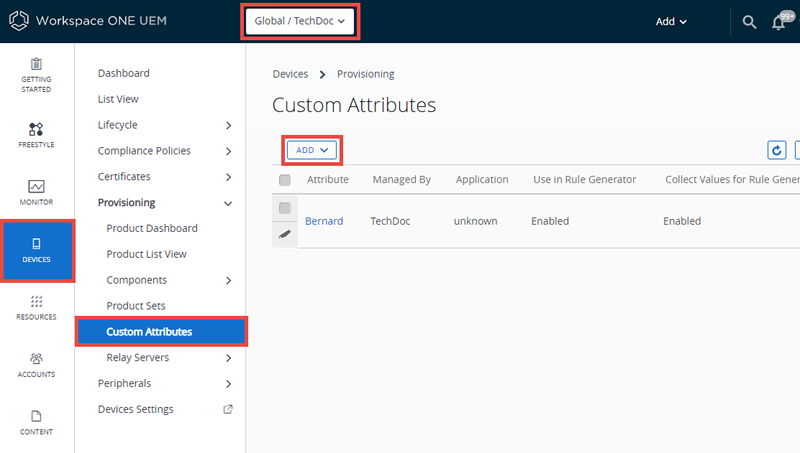
- Asegúrese de que se encuentra actualmente en un grupo organizativo de tipo Cliente.
- Desplácese a Dispositivos > Aprovisionamiento > Atributos personalizados.
- Seleccione Agregar y luego Agregar atributo.
- En la pestaña Ajustes, escriba un Nombre de atributo.
- Introduzca la Descripción opcional del elemento identificado por el atributo.
- Introduzca el nombre de la Aplicación que obtiene el atributo. La aplicación puede ser una aplicación de terceros o Workspace ONE Intelligent Hub.
- Seleccione Recopilar valores para el generador de reglas para que los valores del atributo estén disponibles en el menú desplegable del generador de reglas.
- Seleccione Utilizar en el generador de reglas si desea utilizar el atributo en el generador de reglas.
-
Seleccione Persistente para prevenir la eliminación del atributo personalizado de Workspace ONE UEM Console, a menos que un administrador o una llamada de una API lo eliminen explícitamente.
De lo contrario, el atributo se eliminará como siempre. Si elimina un atributo personalizado que notifique desde un dispositivo a la consola de UEM, seguirá permaneciendo un atributo personalizado en la consola. La persistencia de los atributos personalizados está disponible para Android y dispositivos de Windows Rugged solamente.
-
Seleccione Utilizar como valor de búsqueda para utilizar el atributo personalizado como valor de búsqueda en cualquier parte de la consola de UEM.
Ejemplo: Puede utilizar atributos personalizados como parte del nombre común del dispositivo para simplificar la convención de nomenclatura.
-
Seleccione la pestaña Valores.
-
Seleccione Agregar valor para agregar valores al atributo personalizado.
No es necesario que introduzca todos los valores posibles del atributo. La lista de atributos introducidos en este caso no es un requisito ni una restricción sobre los valores que puede notificar el dispositivo. En su lugar, introduzca solo los valores esperados que se utilizan para predefinir las reglas de asignación del grupo organizativo.
-
Seleccione Guardar.
Base de datos de atributos personalizados
Los atributos personalizados se almacenan como archivos XML y en la base de datos de Workspace ONE Intelligent Hub, cada uno de ellos almacenado en el dispositivo. Cuando utiliza la base de datos, los atributos personalizados se envían periódicamente como muestras a Workspace ONE UEM para el seguimiento de recursos de los pares de clave/valor.
Si un registro de la base de datos de dispositivos tiene la configuración ‘Create Attribute’ = TRUE, Workspace ONE Intelligent Hub obtendrá automáticamente el nombre y valor enviados con la muestra de atributos personalizados. El par clave/valor aparecerá en la página Detalles del dispositivo bajo la pestaña Atributos personalizados.
Aviso: Los valores de atributos personalizados no pueden devolver los siguientes caracteres especiales: / \ " * : ; < > ? |. Si un script devuelve un valor que contiene estos caracteres, no se enviará el valor a la consola. Quite estos caracteres del resultado del script.
Cómo asignar grupos organizativos por medio de atributos personalizados
Puede configurar las reglas que controlan la asignación de los dispositivos a los grupos organizativos tras la inscripción en Workspace ONE UEM. Se limita a una regla de asignación de atributo personalizada por grupo organizativo (GO).

- Asegúrese de que se encuentre actualmente en un grupo organizativo de tipo Cliente.
- Acceda a Grupos y ajustes > Todos los ajustes > Dispositivos y usuarios > General > Avanzado.
- Configure la opción Reglas de asignación de dispositivos como Habilitado.
-
Configure el Tipo como Grupo organizativo por atributo personalizado.
Para obtener más información sobre las opciones disponibles en relación con las reglas de asignación, consulte Habilitar asignaciones de dispositivos.
-
Seleccione Guardar.
-
Desplácese a Dispositivos > Aprovisionamiento > Atributos personalizados > Agregar > Agregar atributo y cree un atributo personalizado si aún no lo ha hecho.
Consulte la sección de esta página con el título Crear un atributo personalizado.
-
Acceda a Dispositivos > Aprovisionamiento > Atributos personalizados > Reglas de asignación de atributos personalizados > Agregar regla.
- Seleccione el Grupo organizativo al que la regla asignará los dispositivos.
-
Seleccione Agregar regla para configurar la lógica de la regla.
Ajustes Descripción Atributo/Aplicación Este atributo personalizado determina la asignación de dispositivos. Seleccione entre el Modelo de dispositivo, el Número de serie y cualquier atributo personalizado o archivo XML que esté disponible en el GO del cliente en el que se encuentre. Operador Este operador compara el Atributo y el Valor para determinar si el dispositivo es apto para el producto.
Cuando utilice más de un operador en una regla, debe incluir un Operador lógico entre cada Operador.
Aviso: Al crear una regla de asignación, las comparaciones que utilizan los operadores menor que (<) y mayor que (>) (y sus variantes) solamente se pueden utilizar para comparar valores numéricos que incluyan enteros.
La excepción se produce cuando se comparan las versiones de compilación de OEM y se pueden aplicar operadores < and > en cadenas ASCII no numéricas. Por ejemplo, cuando un nombre de archivo de actualización de OEM incluye guiones, puntos y otros caracteres, además de números. Dichas reglas de asignación deben identificar a un fabricante de dispositivo en la lógica de la regla y esa comparación se considerará precisa cuando el formato del dispositivo coincida con el que se especificó en el servidor.Valor Todos los valores de todos los dispositivos aplicables aparecen aquí para el Atributo seleccionado para la regla. Agregar operador lógico Puede seleccionar mostrar un menú desplegable de operadores lógicos como AND (Y), OR (O), NOT (NO) y paréntesis. Permite reglas más complejas. -
Seleccione Guardar después de configurar la lógica de la regla.
Resultados: Cuando se inscriba un dispositivo con un atributo asignado, la regla asignará el dispositivo al grupo organizativo configurado.
Importación de atributos personalizados
La función de importación por lotes de atributos personalizados en Workspace ONE UEM le permite cargar atributos personalizados y los valores correspondientes al sistema en masa. En las plantillas proporcionadas, cada columna corresponde a un atributo personalizada y cada fila corresponde a sus diferentes parámetros.En las plantillas proporcionadas, cada columna corresponde a un atributo personalizado y cada fila corresponde a sus diferentes parámetros..
Con las plantillas, puede importar atributos personalizados de distintas formas y con información diferente.
ADVERTENCIA: la sintaxis de la primera columna de cada plantilla debe replicarse de forma exacta. Si no se utiliza la sintaxis adecuada, podrían producirse problemas en la base de datos y pérdidas de datos.
Tipos de plantilla
-
Plantilla de atributos personalizados: le permite definir un atributo personalizado y sus ajustes.

-
Plantilla de valores del atributo personalizado: le permite definir los valores de los atributos personalizados predefinidos.

-
Valores del atributo personalizado del dispositivo: le permite definir los valores de los atributos personalizados predefinidos para dispositivos individuales según el valor de referencia cruzada (Xref). Los valores Xref determinan los dispositivos individuales que reciben el valor para cada atributo personalizado.

- DeviceID (ID de dispositivo asignado a Workspace ONE UEM cuando se inscribe el dispositivo)
- Número de serie
- UDID
- Dirección MAC
- Número IMEI
Guarde el archivo como archivo CSV antes de importarlo.